Lenovo-kannettavan päivittäminen
Mitä tietää
- Päivitä kannettava tietokone napsauttamalla Käynnistä-valikko > Asetukset > Päivitys ja suojaus > Tarkista päivitykset.
- Klikkaus Käynnistä-valikko > Microsoft Store > kolme pistettä > Lataukset ja päivitykset päivittääksesi tiettyjä sovelluksia.
- On tärkeää päivittää kannettava tietokoneesi säännöllisesti, jotta voit hyötyä parhaista tietoturvakorjauksista.
Tässä artikkelissa kerrotaan, kuinka Lenovo-kannettava päivitetään, mukaan lukien tavanomaiset Windows-päivitykset sekä erityiset Lenovo-laitteisiin liittyvät päivitykset.
Kuinka päivitän Lenovo-kannettavani Windows 10:een?
Suurin osa liikkeessä olevista Lenovo-kannettavista on jo asentanut Windows 10:n. Jos sinulla on kuitenkin vanhentunut Lenovo-kannettava tietokone tai sinun on vain tarkistettava, että käytössäsi on uusin käyttöjärjestelmä, on tärkeää tietää, mistä etsiä. Näin voit päivittää Lenovo-kannettavan Windows 10:een.
Voit tarkistaa Windows 10 -kannettavan päivitykset nopeasti käyttämällä Windows 10 -hakupalkkia ja kirjoittamalla päivitykset tuoda asiaankuuluva kehote näkyviin.
-
Napsauta kannettavassa tietokoneessa Käynnistä-valikon logoa.

-
Klikkaus asetukset.
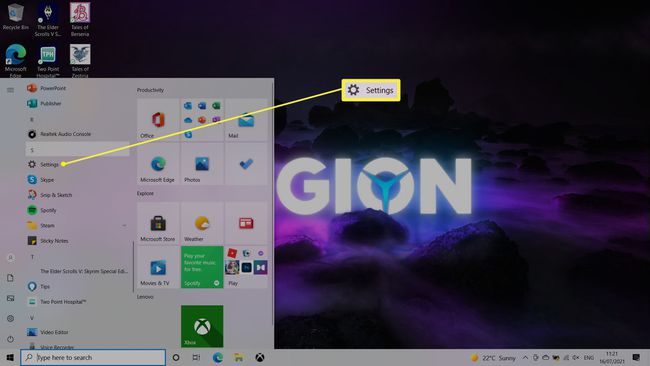
-
Klikkaus Päivitys ja suojaus.
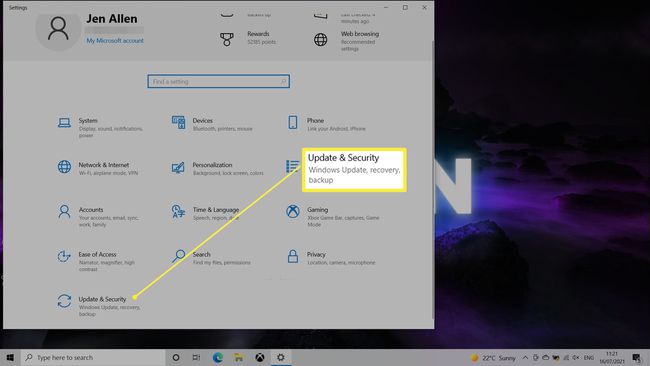
-
Klikkaus Tarkista päivitykset.

Vaihtoehtoisesti napsauta Lataa ja asenna ladataksesi muita päivityksiä.
Kannettava tietokone tarkistaa nyt päivitykset ja tarjoaa sinulle mahdollisuuden ladata ja asentaa ne välittömästi.
Tarvitseeko Lenovo järjestelmäpäivityksiä?
Joo. On tärkeää pitää kannettava tietokoneesi ajan tasalla useista syistä. Tässä on katsaus tärkeimpiin syihin, miksi Lenovo tarvitsee järjestelmäpäivityksiä.
- Turvallisuus. Maailma muuttuu nopeasti, mikä tarkoittaa, että hakkerit ja muut ilkeät lähteet voivat löytää tapoja kiertää nykyinen Windows-suojaus. Koska Microsoft päivittää ohjelmistonsa säännöllisesti, nämä vuodot ja ongelmat korjataan usein, mutta sinun on pidettävä Windows päivitettynä hyötyäksesi siitä.
- Parempi luotettavuus. Turvallisuus ei ole ainoa ongelma tässä. Microsoft parantaa käyttöjärjestelmänsä toimintaa, mikä tarkoittaa, että säännöllinen päivitys antaa sinulle usein luotettavamman ja vakaamman käyttökokemuksen korjattujen virheiden ansiosta.
- Uudet ominaisuudet. Joskus Microsoft lisää uusia ominaisuuksia Windows-päivityksen kautta. Nämä eivät aina ole erityisen suuria, mutta ne voivat täydentää ja osoittautua hyödyllisiksi työnkulkusi ja yleisen kokemuksesi kannalta.
Missä Lenovon päivitykset ovat?
Suurimmaksi osaksi Lenovo-kannettavien omistajien ei tarvitse huolehtia tietystä Lenovon päivityksistä. Vaikka on hyvä idea tarkistaa ajoittain Lenovon päivityssivusto Uutisia varten tai käyttämällä sisäänrakennettua Lenovon ohjelmistoa Lenovon erityispäivitysten tarkistamiseen, Windows-päivityksen pitäisi suojata käyttäjät mahdollisilta uhilta.
Mitä muuta minun pitäisi päivittää Lenovo-kannettavassani?
Windows-päivitysten lisäksi on hyödyllistä pitää Lenovo kannettavan tietokoneen muut osat päivitettyinä uusimmalla ohjelmistolla. Pelien päivittämisen lisäksi Microsoft Storen käyttäminen sovellusten pitämiseen ajan tasalla on hyvä idea. Täältä löydät nämä päivitykset.
-
Napsauta Lenovo kannettavassa tietokoneessa Aloitusvalikko logo.

-
Vieritä alas ja napsauta Microsoft Store.

-
Klikkaa kolme pistettä oikeassa yläkulmassa.

-
Klikkaus Lataukset ja päivitykset.

-
Klikkaus Hanki päivitykset saadaksesi uusimmat päivitykset ohjelmistoosi. On mahdollista päivittää kaikki ohjelmistot tai tietyt ohjelmat ja sovellukset.

FAQ
-
Kuinka päivitän Lenovo-kannettavani BIOSin?
Vastaanottaja päivitä tietokoneesi BIOS, lataa ja suorita Lenovon järjestelmäpäivitystyökalu. Tätä työkalua voidaan käyttää myös kaikkien Lenovon sovellusten ja ohjainten päivittämiseen. On suositeltavaa suorittaa Windows Update ennen Lenovo System Updaten käyttöä.
-
Kuinka päivitän ajurit Lenovo kannettavaan tietokoneeseen?
Sinä pystyt päivitä Windows-ajurit Laitehallinnasta. Vaihtoehtoisesti voit käyttää Lenovon järjestelmäpäivitystyökalua.
-
Kuinka korjaan Lenovo-kannettavani kirkkausasetukset?
Vastaanottaja muuta näytön kirkkautta Windows 10:ssä, avaa Toimintakeskus ja säädä alareunassa olevaa kirkkautta. Jotkin Lenovo-kannettavat mallit nollaavat näytön kirkkauden järjestelmäpäivityksen jälkeen.
-
Kuinka korjaan Lenovo-kannettavan, joka ei toimi?
Olipa sinulla ongelmia tietyn laitteistokomponentin tai itse käyttöjärjestelmän kanssa, siihen on useita tapoja Korjaa Lenovo kannettava tietokone, joka ei toimi. Viimeisenä keinona voit kokeilla Lenovo kannettavan tietokoneen tehdasasetusten palauttaminen, mutta varmuuskopioi ensin kaikki henkilökohtaiset tietosi, jos mahdollista.
